Kā iespējot un izmantot tuvumā esošu kopīgošanu Android ierīcēs
Android Padomi Un Ieteikumi / / August 05, 2021
Ja esat iepazinies ar viedtālruņu tehnoloģijām, noteikti esat dzirdējis par AirDrop funkciju. Parasti šī funkcija ir atrodama iPhone tālruņos un citās Apple ierīcēs. Tas ļauj lietotājiem viegli pārsūtīt failu no vienas ierīces uz otru. Līdzīgi šai tehnoloģijai, tagad arī Android ierīcēs ir Netālu kopīgot iezīme. Tas palīdz lietotājam pārsūtīt jebkuru failu starp vairākām Android ierīcēm.
Tas darbojas vienkārši. Uzsākot koplietošanas procesu savā ierīcē, tas meklēs tuvumā esošās ierīces. Ja kāds atrodas 6 pēdu attālumā no jūsu ierīces, viņš var viegli saņemt failu, kuru jūs sūtāt uz savu ierīci. Tas darbosies lieliski jūsu mājās vai birojā. Pārsūtīšanai tiks izmantoti dažādi populāri protokoli, piemēram, Bluetooth, WiFi, Hotspot utt.
Vadīt | Kā palielināt attēla izšķirtspēju Android ierīcēs
Satura rādītājs
- 1 Kuras Android ierīces atbalsta tuvumā esošo koplietošanu
-
2 Kā iespējot koplietošanu tuvumā
- 2.1 Izpratne par ierīces redzamību
- 2.2 Funkcijas Android tuvumā koplietošana izmantošana
- 2.3 Datu lietojuma norādīšana
- 2.4 Faila nosūtīšana, izmantojot tuvumā esošu koplietošanu
Kuras Android ierīces atbalsta tuvumā esošo koplietošanu
Šī daļa ir diezgan svarīga, lai to apzinātos. Ne katra Android ierīce var atbalstīt šo funkciju. Šo funkciju var atbalstīt tikai tie viedtālruņi, kuros darbojas operētājsistēma Android 6.0 Marshmallow vai jaunāka OS versija. Tā kā tas ir diezgan jauns, tas ir pieejams Pixel ierīcēs un dažos izvēlētajos Samsung Galaxy sērijas flagmaņu modeļos. Tas ir pieejams arī Oneplus ierīcēs.
Mēs esam pārliecināti, ka tuvāko nedēļu laikā šī funkcija būs pieejama visiem pārējiem lielākajiem viedtālruņu modeļiem, kuru pamatā ir Android. Koplietošanas funkcija Tuvumā ir daļa no Google Play pakalpojumiem. Tas nozīmē, ka tas tiks automātiski atjaunināts un integrēts ar ierīci. Nebūs OTA izlaišanas, lai šī funkcija tiktu aktivizēta Android ierīcēs.
Kā iespējot koplietošanu tuvumā
- Iet uz Iestatījumi > dodieties uz Google
- Pēc tam pieskarieties Ierīces savienojumi
- Saskaņā ar to jums vajadzētu redzēt Netālu kopīgot opcija. Pieskarieties tam.
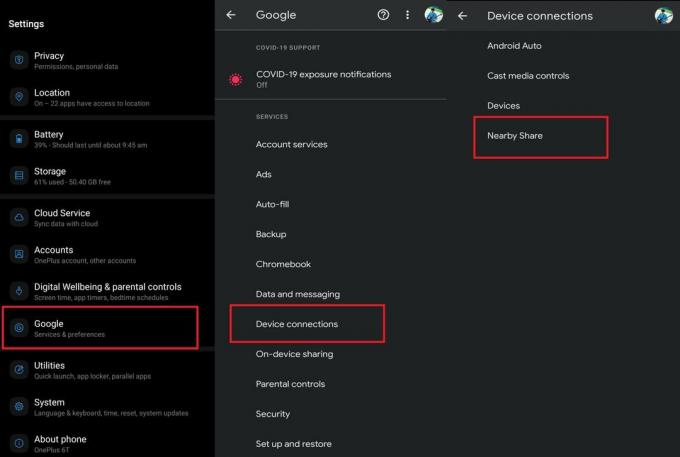
- Pēc tam pieskarieties slēdzim, lai to iespējotu
Izpratne par ierīces redzamību
Zem Netālu kopīgot, ir cilne Ierīces redzamība. Tam ir trīs iespējas, kuras varat iestatīt atbilstoši savām prasībām.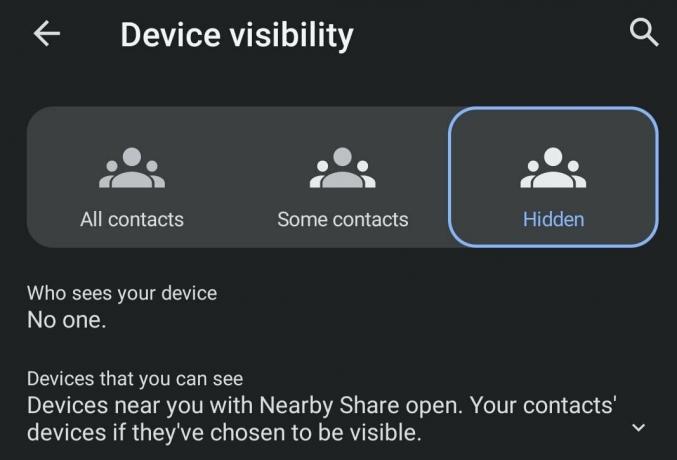
Visi kontakti: Tas nozīmē, ka visi jūsu ierīcēs esošie kontakti var noteikt jūsu ierīci, ja attiecīgajās ierīcēs ir iespējota funkcija “Tuvumā esoša koplietošana”.
Daži kontakti: Izmantojot šo opciju, varat izvēlēties, kurš konkrētais kontakts jūsu ierīcē var redzēt, ka ierīce no jums saņem jebkuru failu.
Slēpts: Kā norāda nosaukums, neviens nevarēs redzēt jūsu ierīci neatkarīgi no tā, vai tuvumā esošā kopīgošana ir iespējota viņu ierīcē.
Funkcijas Android tuvumā koplietošana izmantošana
Lai izmantotu šo funkciju, jums jābūt visu to kontaktu e-pasta adresēm, ar kuriem vēlaties koplietot failus. Gan jūsu ierīcei, gan ierīcei, kas atrodas saņēmējā, ir jāpārbauda viņu tālruņa numurs.
Datu lietojuma norādīšana
Zem Netālu kopīgot, ir cilne Datu izmantošana. No tā jūs varat norādīt, vai vēlaties pārsūtīt mazus failus, izmantojot tālrunī pieejamo aktīvo datu plānu. Varat arī padarīt failu pārsūtāmu tikai tad, kad ierīce ir savienota ar WiFi tīklu.
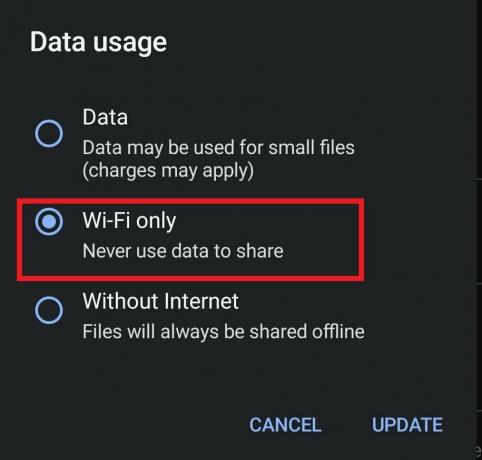
Ja vēlaties pārsūtīt failu bezsaistē (izmantojot Bluetooth), varat izvēlēties Bez interneta opcija.
Faila nosūtīšana, izmantojot tuvumā esošu koplietošanu
- Pieņemsim, ka vēlaties nosūtīt attēla failu.
- Pieskarieties Dalīties pogu
- Atlasiet Tuvumā esošā daļa no koplietošanas izvēlnes
- Jūsu tālrunis meklēs tuvumā esošas Android ierīces
- Netālu esošā persona, kuras ierīce var noteikt sūtītāja ierīci, redzēs uznirstošo paziņojumu
- Pārliecinieties, ka Bluetooth un atrašanās vieta ir ieslēgta gan sūtītāja, gan uztvērēja ierīcēs.
- Lai izveidotu savienojumu, uztvērējam jāpieskaras paziņojumam
- Uztvērēja ierīce būs redzama sūtītāja ierīcē
- Lai sāktu koplietošanu, sūtītājam jāpieskaras uztvērēja ierīces nosaukumam
Kopīgošanas laiks būs atkarīgs no faila lieluma. Mazāki faili tiks pārsūtīti dažu sekunžu laikā, un lielākiem failiem var būt vajadzīgs vairāk laika.
Tātad, tas viss ir par tuvumā esošo Android ierīču kopīgošanas funkciju. Izmēģiniet to un dariet man zināmu, vai šī funkcija ir pieejama jūsu ierīcē. Ja tas ir pieejams, tad vai tas darbojas nevainojami.? Dalieties pieredzē komentāros.
Lasīt Tālāk,
- Kā aktivizēt biometrisko informāciju Google automātiskajā aizpildē
- Kā iespējot tuvumā esošu koplietošanu Samsung Galaxy Note 20 Ultra
Swayam ir profesionāls tehnoloģiju emuāru autors ar maģistra grādu datorprogrammās, kā arī viņam ir pieredze Android izstrādē. Viņš ir pārliecināts Stock Android OS cienītājs. Papildus tehnoloģiju emuāru rakstīšanai viņam patīk spēlēt spēles, ceļot un spēlēt / mācīt ģitāru.



